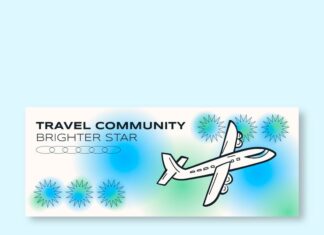Если вам нужно продемонстрировать свой экран другим участникам Teams, следуйте этому пошаговому руководству. Прежде всего, убедитесь, что у вас установлена последняя версия Teams на вашем компьютере.
Чтобы начать презентацию экрана, откройте Teams и войдите в нужное вам собрание. Затем нажмите на кнопку «Поделиться» в нижней части окна собрания. В появившемся меню выберите «Презентация экрана».
Теперь вам нужно выбрать, какой экран вы хотите показать. Если у вас несколько мониторов, выберите тот, который вы хотите презентовать. Также вы можете выбрать конкретное окно приложения, если вам нужно показать только его.
После того, как вы выбрали экран или окно, нажмите «Поделиться сейчас». Ваш экран начнет транслироваться всем участникам собрания в Teams.
Если вы хотите закончить презентацию экрана, просто нажмите на кнопку «Остановить презентацию» в нижней части окна собрания. Ваш экран перестанет транслироваться, и другие участники больше не увидят ваш экран.
Настройка презентации экрана
Для начала презентации экрана в Teams, убедитесь, что ваш компьютер подключен к Интернету. Затем следуйте этим шагам:
1. Откройте Teams и войдите в нужное вам собрание.
2. Во время собрания нажмите на кнопку «Поделиться содержимым» в нижней части экрана.
3. В появившемся меню выберите «Презентация экрана».
4. Если это ваше первое использование презентации экрана в Teams, вам может потребоваться установить плагин. Следуйте инструкциям на экране, чтобы установить плагин.
5. После установки плагина, Teams начнет транслировать ваш экран. Все участники собрания увидят то же самое, что и вы.
6. Чтобы прекратить презентацию экрана, нажмите на кнопку «Остановить презентацию» в нижней части экрана.
Устранение неполадок при трансляции экрана
Если вы столкнулись с проблемами при трансляции экрана в Teams, следуйте этим шагам для их устранения:
Во-первых, убедитесь, что ваше устройство и Teams обновлены до последней версии. Неработающие функции могут быть связаны с устаревшим программным обеспечением.
Если проблема сохраняется, проверьте настройки безопасности на вашем компьютере. Возможно, вам придется изменить настройки брандмауэра или антивирусной программы, чтобы разрешить Teams доступ к вашему экрану.
Если вы используете несколько мониторов, убедитесь, что выбран правильный монитор для трансляции. Вы можете изменить это в настройках трансляции экрана в Teams.
Если ничего из вышеперечисленного не помогло, попробуйте перезапустить Teams и ваше устройство. Иногда простое перезапуск может решить проблему.
Если вы все еще испытываете трудности, обратитесь в службу поддержки Teams. Они могут предоставить более специфические инструкции для устранения неполадок, основанные на вашей конкретной ситуации.